电脑外接u盘不会显示怎么恢复(电脑外接u盘不会显示怎么恢复出厂设置)
当我们把 U 盘插入电脑时,却发现它没有出现在文件资源管理器中,这不禁让人心急如焚。别担心,这种情况并不罕见,通常可以通过一些简单的方法来解决。将详细介绍当电脑外接 U 盘不会显示时,如何对其进行恢复。
原因探究
导致 U 盘无法在电脑上显示的原因有很多,包括:
- 硬件问题:U 盘本身可能存在物理损坏或故障。
- 驱动问题:电脑没有安装正确的 U 盘驱动程序。
- 文件系统损坏:U 盘上的文件系统可能损坏。
- 病毒感染:U 盘可能感染了病毒或恶意软件。
- 系统设置错误:电脑的系统设置可能阻止了 U 盘的显示。

恢复方案
根据不同的原因,有不同的恢复方案:
1. 检查硬件连接
确保 U 盘已正确插入电脑的 USB 端口。检查 USB 端口是否松动或损坏。如果可能,尝试使用不同的 USB 端口。
2. 安装驱动程序
如果电脑没有安装正确的 U 盘驱动程序,可以从 U 盘制造商的官方网站下载并安装。
3. 修复文件系统
文件系统损坏可能导致 U 盘无法显示。可以使用 Windows 自带的磁盘检查工具来修复文件系统:
- 右键单击“此电脑”,选择“管理”。
- 在“存储”下选择“磁盘管理”。
- 右键单击 U 盘分区,选择“属性”。
- 在“工具”选项卡中选择“查错”按钮。
- 勾选“自动修复文件系统错误”和“扫描并尝试恢复坏扇区”复选框。
- 单击“开始”按钮开始扫描和修复。
4. 查杀病毒
如果 U 盘感染了病毒或恶意软件,可以使用杀毒软件对 U 盘进行查杀。
5. 检查系统设置
在某些情况下,电脑的系统设置可能阻止了 U 盘的显示。可以检查以下设置:
- 打开“控制面板”。
- 选择“设备管理器”。
- 展开“磁盘驱动器”类别。
- 如果 U 盘未列出,或者带有黄色感叹号,则表明存在问题。
- 右键单击 U 盘,选择“更新驱动程序”。
6. 格式化 U 盘
如果以上方法都无法解决问题,可以尝试格式化 U 盘。格式化将擦除 U 盘上的所有数据,因此在执行此操作之前请确保已备份重要文件。
- 右键单击“此电脑”,选择“管理”。
- 在“存储”下选择“磁盘管理”。
- 右键单击 U 盘分区,选择“格式化”。
- 选择 FAT32 或 NTFS 文件系统,单击“确定”。
7. 联系制造商
如果所有方法都尝试后,U 盘仍然无法显示,则可能是硬件故障。在这种情况下,可以联系 U 盘制造商寻求帮助。
注意事项
- 在执行任何恢复操作之前,请确保已备份 U 盘上的重要数据。
- 格式化 U 盘将擦除所有数据,请谨慎操作。
- 如果 U 盘仍然无法显示,可能是物理损坏。在这种情况下,需要更换 U 盘。
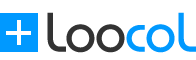














电脑外接u盘不会显示怎么恢复(电脑外接u盘不会显示怎么恢复出厂设置):等您坐沙发呢!